
Përmbajtje:
- Hapi 1: Inicializoni Raspberry Pi tuaj
- Hapi 2: Lidhni pajisjet tuaja periferike dhe regjistrohuni
- Hapi 3: Lidhni Raspberry Pi me internetin
- Hapi 4: Sigurohuni që Pi juaj është i përditësuar
- Hapi 5: Instaloni NodeJS Onto the Pi
- Hapi 6: Instaloni Express dhe Generator Express
- Hapi 7: Drejtoni Gjeneratorin Express
- Hapi 8: Vendoseni serverin që të ekzekutohet në nisje
- Hapi 9: (OPSIONALE) Përcjellja e portit
- Hapi 10: Hyni në serverin e uebit
- Autor John Day [email protected].
- Public 2024-01-30 12:27.
- E modifikuara e fundit 2025-01-23 15:10.

Ky udhëzues do t'ju tregojë se si ta bëni Raspberry Pi tuaj të presë një server në internet, i cili mund të përdoret për pritjen e faqeve të internetit, dhe madje edhe pak i modifikuar për të pritur shumë shërbime të tjera në internet, siç janë serverët e lojërave, ose serverët e transmetimit të videove. Ne do të mbulojmë vetëm se si të presim një server bazë web pa redaktuar paketën e paracaktuar.
Materialet e kërkuara:
- Raspberry Pi (Ne rekomandojmë Raspberry Pi 3 Model B+ pasi ka një përshtatës wireless të integruar)
- hyrje në internet
- Kartë SD (e rekomanduar 32 GB, minimumi 8 GB)
- Tastiera USB
- Miu USB
- Kabllo HDMI
- Monitor i aftë për HDMI
- Qasje në panelin e konfigurimit të Router -it tuaj (Kjo është për përcjelljen e portit)
Hapi 1: Inicializoni Raspberry Pi tuaj
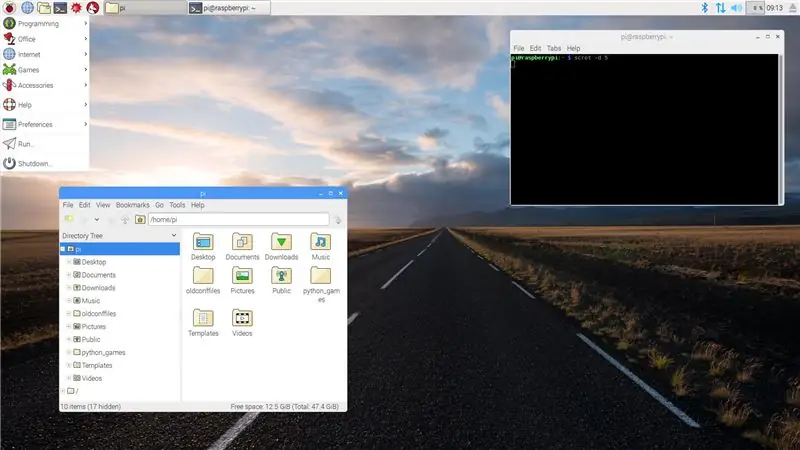
Futni kartën Micro SD në një makinë tjetër dhe Instaloni Raspbian OS në të duke përdorur udhëzuesin e gjetur në https://www.raspberrypi.org nëse po filloni me një të re. Përndryshe, sigurohuni që karta juaj Micro SD të futet në Raspberry Pi tuaj.
Hapi 2: Lidhni pajisjet tuaja periferike dhe regjistrohuni

Lidheni monitorin duke përdorur kabllon HDMI, futni tastierën tuaj USB, futni miun USB dhe burimin e energjisë në Raspberry Pi.
Hyni në Pi pasi të jetë ngritur duke përdorur emrin e përdoruesit dhe fjalëkalimin e paracaktuar nëse kërkohet. Emri fillestar i përdoruesit është "pi" dhe fjalëkalimi fillestar është "mjedër".
Hapi 3: Lidhni Raspberry Pi me internetin
Nëse keni qasje në një kabllo Ethernet, thjesht lidheni atë dhe jeni mirë të shkoni.
Nëse jeni duke përdorur Wifi, ka disa mënyra të ndryshme për ta arritur këtë. Ky udhëzues do të ndjekë një qasje të dritares së terminalit për të siguruar, edhe nëse nuk jeni duke përdorur GUI të Raspbian, prapë mund të lidheni.
-
Hapni një dritare terminale nëse përdorni një GUI.
përgjatë shiritit në krye të faqes, terminali është atje
-
Sigurohuni që Raspberry Pi të zbulojë Wi -Fi
- Futni komandën `sudo iwlist wlan0 scan`
-
Shikoni për pikën tuaj të hyrjes
- ESSID është emri i pikës së hyrjes
- IE është vërtetimi i përdorur.
- Futni komandën `wpa_cli` për të konfiguruar pikën e hyrjes.
-
Shkruani `add_network`
- Kjo shton një rrjet të ri në listën tuaj të konfigurimit.
- Kjo kthen një vlerë të vetme të numrit në dritaren e terminalit. Rrjeti i parë është i numëruar '0', dhe ky udhëzues supozon se po krijoni rrjetin e parë. Nëse nuk është kështu, zëvendësoni numrin që është në komandat me atë që ky komandë ktheu.
-
Konfiguroni rrjetin e ri
-
Shkruani `set_network 0 ssid" ESSID "`
- Zëvendësoni ESSID me emrin e pikës së hyrjes. Sigurohuni që emri i pikës së hyrjes të jetë në thonjëza.
- Mos harroni, nëse komanda juaj add_network ktheu një numër tjetër përveç 0, zëvendësoni 0 në komandë me cilindo numër që është kthyer
-
Shkruani `set_network 0 psk" PASSWORD "`
- Zëvendësoni PASSWORD me fjalëkalimin e pikës së hyrjes. Sigurohuni që fjalëkalimi i pikës së hyrjes të jetë në kuotim.
-
Mos harroni, nëse komanda juaj add_network ktheu një numër tjetër përveç 0, zëvendësoni 0 në komandë me cilindo numër që është kthyer.
-
-
Lidhuni me rrjetin duke futur komandën `select_network 0`
Mos harroni, nëse komanda juaj add_network ktheu një numër tjetër përveç 0, zëvendësoni 0 në komandë me cilindo numër që është kthyer
- Dilni nga aplikacioni duke shtypur `quit`
Hapi 4: Sigurohuni që Pi juaj është i përditësuar
Brenda dritares tuaj të terminalit, azhurnoni listën e paketave të sistemit tuaj duke shtypur `sudo apt -get update -y`.
Përditësoni të gjitha paketat e instaluara duke shtypur `sudo apt-get dist-upgrade -y`.
Hapi 5: Instaloni NodeJS Onto the Pi
Brenda dritares së terminalit, ne duhet të instalojmë NodeJS i cili është një zbatim i JavaScript nga ana e serverit. Express përdor NodeJS për të funksionuar. Për të instaluar NodeJS, ne duhet ta vendosim atë në Pi. Shkruani `sudo apt -get install nodejs -y`. Sigurohuni që NodeJS është i instaluar duke futur `nodejs -v` për të instaluar numrin e versionit aktual.
Pasi të jetë instaluar NodeJS, duhet të instalojmë Menaxherin e Pakove të Node. Ky është menaxheri i paketave që punon me NodeJS për të instaluar module, të tilla si ExpressJS. Shkruani `sudo apt -get install npm -y`. Sigurohuni që NPM është instaluar duke shtypur `npm -v` për të instaluar numrin e versionit aktual.
Hapi 6: Instaloni Express dhe Generator Express
Pasi të jetë instaluar npm, Shkruani "sudo npm install express -g". Kjo shkarkon ExpressJS në drejtorinë globale të menaxherit të paketave, kështu që ju mund të ekzekutoni Express në çdo dosje.
Tjetra, shkruani "sudo npm install express -generator -g". Ky është një gjenerator i paracaktuar i serverit Express, i cili është fantastik për ngritjen e shpejtë të një serveri në internet.
Hapi 7: Drejtoni Gjeneratorin Express
Shkruani `sudo express myapp`. Ju mund të zëvendësoni "myapp" me çdo gjë që dëshironi të emërtoni serverin tuaj të internetit.
Kjo krijon një dosje me skedarët e nevojshëm që nevojiten për të ekzekutuar express.
Motori i parazgjedhur i shikimit do të jetë Pug.
Suggestedshtë sugjeruar shumë të shikoni opsionet e tjera dhe çfarë mund të bëni me Express.
Pasi të përfundojë gjeneratori Express, mund të provoni për të parë nëse serveri në internet funksionon. Shkruani `cd myapp` run` npm për të hyrë në dosjen që është krijuar, pastaj shtypni `npm start` e cila do të ekzekutojë aplikacionin.
Duke përdorur portën e paracaktuar, hapni një shfletues uebi dhe lundroni te localhost: 3000. Ju duhet të shihni 'Express, Welcome to Express'. Ju keni krijuar me sukses një server në internet Express.
Hapi 8: Vendoseni serverin që të ekzekutohet në nisje
Ndryshoni skedarin rc.local. Ky skedar ekzekutohet sa herë që Pi fillon
Bëni këtë duke shtypur "sudo nano /etc/rc.local"
Para rreshtit "dalja 0" shtoni rreshtin e mëposhtëm: "su pi -c 'nyje /home/pi/myapp/server.js </dev/null $'""
Zëvendësoni pjesën 'myapp' të strukturës së dosjeve me çfarëdo që e keni quajtur serverin tuaj të internetit.
Ruani skedarin duke shtypur CTRL + x.
Hapi 9: (OPSIONALE) Përcjellja e portit
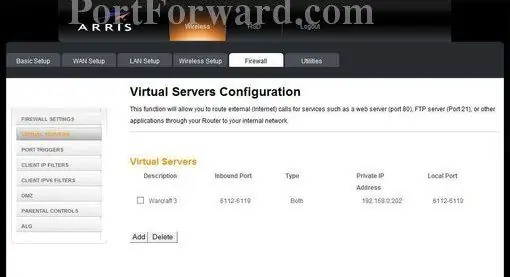
Ky është një hap kryesor nëse doni që serveri juaj i uebit të jetë i aftë të shikohet nga jashtë rrjetit të shtëpisë ose shkollës tuaj. Ky proces do të jetë i ndryshëm në varësi të ruterit, por ideja mbetet e njëjtë. Ju mund të gjeni një udhëzues specifik për ruterin tuaj këtu https://portforward.com/router.htm duke përdorur numrin e modelit të ruterit tuaj. Fotografia e mësipërme tregon një shembull se si mund të duket faqja e internetit, marrë nga portforward.com
- Fitoni qasje në panelin e kontrollit të ruterave tuaj
-
Mblidhni 2 pjesë informacioni, adresën tuaj të brendshme të mjedrës pi dhe adresën IP të jashtme të ruterit
- Adresa IP e brendshme e pi mund të gjendet duke shtypur "sudo ip addr show" në terminal
- Adresa IP e jashtme mund të gjendet duke shtypur "Cila është adresa ime IP" në google.
- Brenda panelit të konfigurimit të ruterave tuaj dëshironi të vendosni një rregull duke përdorur adresën IP të brendshme të mjedrës pi
- zgjidhni TCP dhe për portin mund të përdorni çfarëdo porti që vendosni në serverin tuaj të nyjeve në aplikacionin ekspres, ne përdorëm 1337
Hapi 10: Hyni në serverin e uebit
Tani mund të hyni në web-serverin tuaj nga një vend i largët, për ta provuar atë thjesht shkruani https:// INTERNAL_IP_ADDRESS: 1337, duke u siguruar që të zëvendësoni "INTERNAL_IP_ADDRESS" me IP-në e jashtme nëse jeni duke hyrë në web-serverin nga një rrjet i jashtëm, ose duke përdorur IP -në e brendshme nëse po e përdorni atë nga brenda të njëjtit rrjet.
Recommended:
Mësoni si të bëni një monitor portativ me bateri që gjithashtu mund të fuqizojë një mjedër Pi: 8 hapa (me fotografi)

Mësoni si të bëni një monitor portativ të mundësuar nga bateria që gjithashtu mund të fuqizojë një Raspberry Pi: A keni dashur ndonjëherë të kodoni python, ose të keni një dalje në ekran për robotin tuaj Raspberry Pi, në lëvizje, ose keni nevojë për një ekran sekondar portativ për laptopin tuaj apo kamera? Në këtë projekt, ne do të ndërtojmë një monitor portativ të mundësuar nga bateria dhe
Si të bëni një lojë me letra në një mjedër Pi: 8 hapa

Si të bëni një lojë me letra në një mjedër Pi: Qëllimi i kësaj është të krijoni një lojë në mjedër pi duke përdorur muzikë, butona, drita dhe një zile! loja quhet Aces dhe qëllimi është të afrohemi sa më shumë që të jetë e mundur me 21 pa kaluar shumë Hapi 1: Përgatitja e Raspberry Pi Merrni mjedrën pi dhe
Bëni një radio teleskop me mjedër Pi: 6 hapa (me fotografi)

Bëni një Teleskop Radio me Raspberry Pi: reallyshtë vërtet e lehtë të marrësh një teleskop optik. Ju thjesht mund të blini një nga një prodhues i teleskopëve të tillë. Sidoqoftë, e njëjta gjë nuk mund të thuhet me të vërtetë për radio teleskopët. Zakonisht, ju duhet t'i bëni ato vetë. Në këtë Udhëzues, unë do të tregoj se si të
Një server i shenjave dixhitale në një mjedër Pi: 8 hapa

Një server i shenjave dixhitale në një Raspberry Pi: Një udhëzues absolut për fillestarët në Korsikë në një Ras Raspberry PI Shenjat dixhitale janë kudo. I shihni në aeroporte, qendra tregtare, dyqane dhe madje edhe në qoshet e rrugëve. Ju nuk keni nevojë për shumë pajisje të shtrenjta me porosi për të ndërtuar sistemin tuaj të shenjës dixhitale
Si të bëni një valixhe të zgjuar me një mjedër Pi: 4 hapa

Si të bëni një valixhe të zgjuar me një Raspberry Pi: Në këtë tutorial, unë do të shpjegoj se si mund të bëni një valixhe të zgjuar me një Raspberry Pi. Kur të keni mbaruar, do të jeni në gjendje të gjurmoni valixhen tuaj në të gjithë botën dhe të peshoni atë pa pasur nevojë për një shkallë. Le të fillojmë
